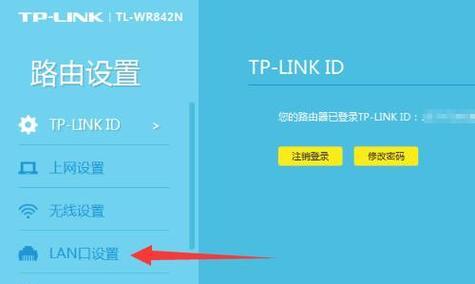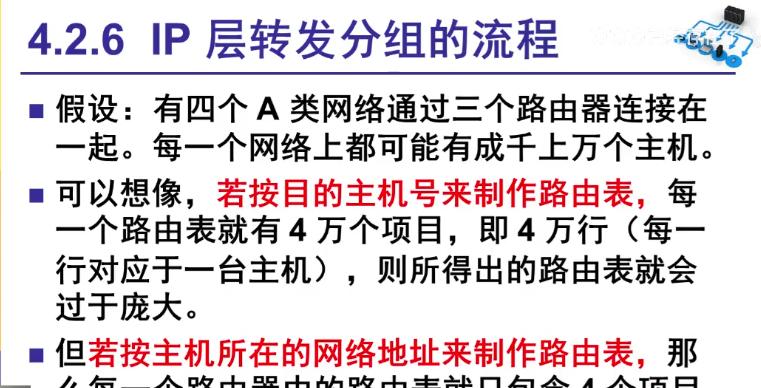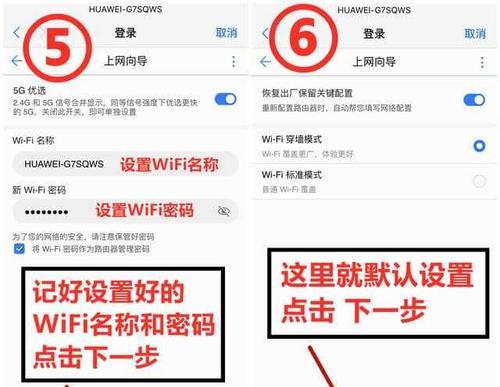随着互联网的发展,WiFi已经成为人们生活中不可或缺的一部分。为了保护无线网络的安全性,设置一个强密码是非常必要的。本文将详细介绍如何通过TP-Link路由器来设置WiFi密码,确保您的网络安全。
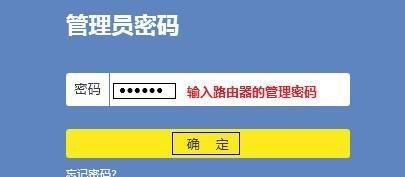
登录路由器管理界面
1.打开浏览器,输入路由器IP地址,如192.168.0.1,并回车。
2.输入用户名和密码,点击登录,进入路由器管理界面。
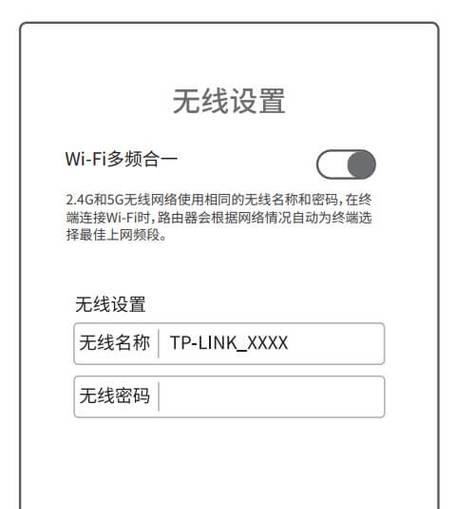
选择无线设置菜单
1.在管理界面上方导航栏找到“无线设置”选项,并点击进入。
2.在无线设置页面中,可以看到当前的WiFi名称和密码。
更改WiFi名称
1.在无线设置页面中,找到“无线网络名称(SSID)”一栏。
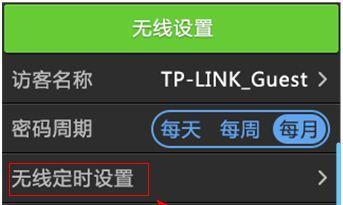
2.清空原有名称,输入您想要设置的新WiFi名称。
3.点击“保存”按钮,更改生效。
修改WiFi密码
1.在无线设置页面中,找到“无线安全设置”一栏。
2.在“密码”一栏中,选择“WPA/WPA2-PSK”加密方式。
3.在“密码”栏中输入您想要设置的新WiFi密码。
4.点击“保存”按钮,密码修改完成。
选择密码的安全性级别
1.在“无线安全设置”页面中,找到“密码安全选项”一栏。
2.根据需要选择适合的加密方式和密码安全级别。
3.点击“保存”按钮,设置生效。
设置WiFi频段
1.在“无线设置”页面中,找到“频段选择”一栏。
2.根据需要选择2.4GHz或5GHz频段。
3.点击“保存”按钮,设置生效。
隐藏WiFi名称
1.在“无线设置”页面中,找到“无线广播”一栏。
2.勾选“隐藏SSID”,使WiFi名称对外不可见。
3.点击“保存”按钮,设置生效。
限制无线访问
1.在“无线设置”页面中,找到“无线访问控制”一栏。
2.设置黑名单或白名单,限制允许连接的设备。
3.点击“保存”按钮,设置生效。
启用MAC地址过滤
1.在“无线设置”页面中,找到“MAC地址过滤”一栏。
2.添加允许或禁止访问的设备MAC地址。
3.点击“保存”按钮,设置生效。
调整WiFi信号强度
1.在“无线设置”页面中,找到“传输功率”一栏。
2.根据需要选择合适的信号强度。
3.点击“保存”按钮,设置生效。
启用WiFi时间控制
1.在“无线设置”页面中,找到“WiFi时间控制”一栏。
2.设置WiFi可用的时间段和不可用的时间段。
3.点击“保存”按钮,设置生效。
开启WiFi安全加固
1.在“无线设置”页面中,找到“无线安全加固”一栏。
2.根据需要勾选相关选项,加强WiFi安全性。
3.点击“保存”按钮,设置生效。
防止WiFi信号被干扰
1.在“无线设置”页面中,找到“信道设置”一栏。
2.尝试选择不同的信道,以避免干扰。
3.点击“保存”按钮,设置生效。
重启路由器使设置生效
1.在管理界面上方导航栏找到“系统工具”选项,并点击进入。
2.在“重启与恢复”页面中,点击“重启”按钮,路由器将重新启动。
通过上述简单的步骤,您可以很容易地设置TP-Link路由器的WiFi密码,保护无线网络的安全性。此外,您还可以根据需求进行其他的网络设置,进一步提升WiFi的安全性和性能。记得定期更改密码,并保持路由器固件的及时更新,以确保网络始终安全可靠。